수평 정렬 설정 (Microsoft Excel)
Excel은 셀 내에서 정보를 왼쪽에서 오른쪽 (가로)으로 정렬 할 수있는 다양한 방법을 제공합니다. 먼저 서식을 지정할 셀을 선택한 다음 서식 메뉴에서 셀을 선택하여 정렬을 설정합니다. 정렬 탭이 선택되어 있는지 확인하십시오. (그림 1 참조)
수평 드롭 다운 목록을 사용하여 선택합니다.
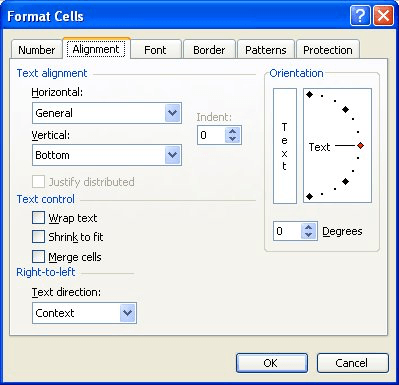
그림 1. 셀 서식 대화 상자의 정렬 탭.
수평 정렬에 사용할 수있는 8 가지 설정이 있으며 각각에 대한 설명이 필요합니다. (가장 일반적인 가로 정렬 방법은 서식 도구 모음에서도 사용할 수 있습니다.)
General . * Excel에서 처음 정보를 입력하면 가로 맞춤이 일반으로 설정됩니다. 즉, 텍스트는 셀 왼쪽에 정렬되고 숫자는 오른쪽에 정렬됩니다. 일반적으로 Excel은 일반을 기본값으로 사용하므로 이전에 적용한 가로 맞춤 서식을 제거하는 경우를 제외하고는 일반을 명시 적으로 선택할 필요가 없습니다.
Left . * 왼쪽 정렬은 셀의 모든 항목이 셀의 왼쪽에 정렬됨을 의미합니다. 숫자 나 날짜를 왼쪽으로 정렬 할 필요가없는 한이 정렬 옵션을 사용할 필요가 없습니다. 기본 정렬 (일반)은 모든 텍스트를 셀의 왼쪽에 정렬하기 때문입니다. 텍스트를 왼쪽 정렬하면 열 너비에 맞지 않는 텍스트가 오른쪽 셀 테두리를 넘어갑니다. 넓은 텍스트를 포함하는 셀의 오른쪽에있는 셀에 아무 것도 있으면이 문제가 발생하지 않습니다. 도구 모음에서 왼쪽 정렬 도구를 사용하여 정보를 왼쪽 정렬 할 수도 있습니다. Excel 2000 이상 버전에서는 왼쪽 맞춤을 사용하는 경우 문자에서 들여 쓰기를 설정할 수도 있습니다.
Center . * 가운데 정렬은 모든 정보를 셀 중앙에 정렬합니다. 텍스트가 가운데에 있고 셀에서 사용할 수있는 것보다 더 많은 공간이 필요한 경우 표시하기 위해 왼쪽 및 오른쪽 셀 경계를 넘게됩니다. 가운데있는 셀의 양쪽에있는 셀에 내용이 있으면 텍스트가 점유 된 셀로 확장되지 않습니다. 도구 모음의 가운데 도구를 사용하여 정보를 가운데에 맞출 수도 있습니다.
Right . * 텍스트가 포함 된 셀의 서식을 지정하는 경우 정보를 오른쪽 정렬하는 것이 가장 유용합니다. 기본 수평 정렬 (일반)은 숫자와 날짜를 오른쪽 정렬하기 때문입니다. 텍스트가 셀에서 오른쪽으로 정렬되고 열 너비보다 넓은 경우 열 경계를 넘어 왼쪽 셀까지 확장됩니다. 그러나 텍스트가 포함 된 셀의 왼쪽에있는 셀에 텍스트가 있으면 Excel에서 텍스트를 확장하지 않습니다. 도구 모음에서 오른쪽 정렬 도구를 사용하여 정보를 오른쪽 정렬 할 수도 있습니다. Excel 2002 및 Excel 2003에서는 오른쪽 맞춤을 사용하는 경우 문자에서 들여 쓰기를 설정할 수도 있습니다.
Fill . * 모든 권리에 따라 이것은 정렬 옵션이되어서는 안됩니다.
그것은 실제로 정보를 정렬하지 않기 때문입니다. 대신 열의 전체 너비에 대해 입력 한 내용을 반복합니다. 따라서 별표로 가득 찬 열을 원하면이 정렬 옵션을 사용하여 열에 별표 하나를 입력하면됩니다.
Justify . *이 정렬 옵션은 주로 텍스트에 사용됩니다. 정보가 열의 전체 너비를 채우도록하고 필요한 경우 텍스트를 추가 줄로 바꿉니다. 이것은 많은 워드 프로세싱 프로그램에서 사용할 수있는 동일한 정렬 기능입니다.
Center Across Selection . * Excel에서 폼이나 보고서를 만들 때 제목이있는 것은 드문 일이 아닙니다. 선택 영역의 가운데 맞춤 옵션을 사용하는 경우 열 그룹의 텍스트를 가운데에 맞출 수 있습니다. 이러한 유형의 정렬을 가장 쉬운 방법으로 사용하려면 중앙에 배치 할 정보가 선택 항목의 첫 번째 열에 있어야합니다.
그런 다음 중앙에 배치 할 열을 선택합니다. 마지막으로 가로 드롭 다운 목록에서 선택 항목 가운데 가운데 옵션을 선택합니다.
Distributed . *이 정렬 옵션은 Excel 2002에서만 사용할 수 있습니다.이 옵션을 사용하면 셀 내용이 셀 너비에 분산되어 왼쪽과 오른쪽에 모두 정렬됩니다. 이 옵션을 선택하면 문자 (셀의 왼쪽과 오른쪽 모두에 적용됨)에서 들여 쓰기를 설정하거나 셀의 내용을 양쪽 정렬하도록 선택할 수 있습니다. 이 옵션은 신중하게 사용해야합니다. Word와 같은 워드 프로세서에서 사용되는 Justify 정렬만큼 유용하지 않습니다. Excel 2003에서는 분산 정렬을 사용하는 경우 문자에서 들여 쓰기를 설정할 수도 있습니다.
_ExcelTips_는 비용 효율적인 Microsoft Excel 교육을위한 소스입니다.
이 팁 (2123)은 Microsoft Excel 97, 2000, 2002 및 2003에 적용됩니다.